In diesem Artikel sprechen wir über die Schritte zur Installation von Kodi unter Linux Mint. Kodi ist kostenlos und Open-Source (GPL) Software Media Player und Entertainment Hub für Linux.
Es ermöglicht Ihnen, Videos, Musik, Podcasts und andere digitale Mediendateien von lokalen und Netzwerkspeichermedien abzuspielen und anzuzeigen.
Nach der Installation von Kodi können Sie nicht nur Videos von Ihren lokalen Medien ansehen, sondern auch von OTT-Plattformen wie Netflix, Amazon Prime, Hulu usw. streamen.
Weitere Informationen zu Kodi finden Sie auf der offiziellen Website.
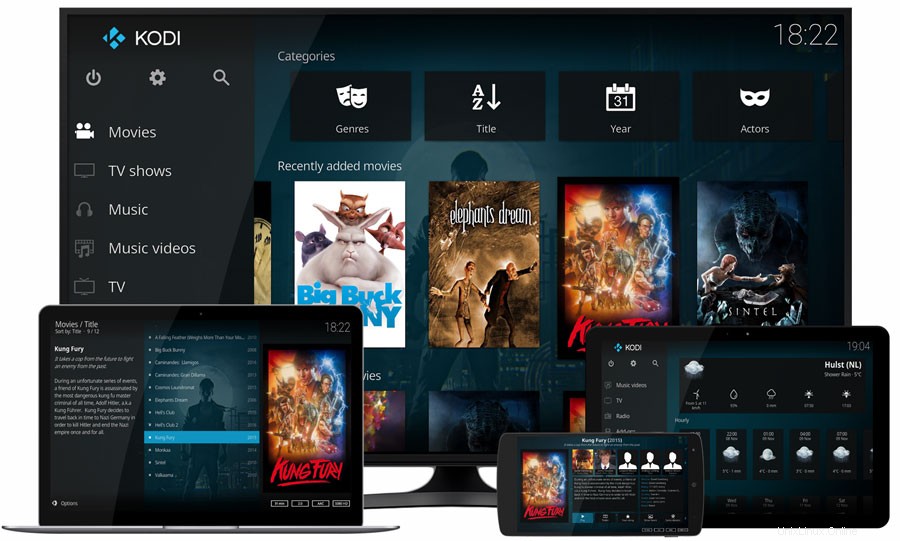
Kodi auf Linux Mint installieren
Wir können Kodi von einem PPA installieren vom Kodi-Team erstellt.
Persönliche Paketarchive (PPAs ) sind Software-Repositorys, die für Ubuntu-Benutzer entwickelt wurden und einfacher zu installieren sind als andere Repositorys von Drittanbietern.
Lassen Sie uns den Installationsprozess Schritt für Schritt durchgehen.
1. Starten Sie das Mint-Terminal
Starten Sie das Terminal aus den Anwendungen oder verwenden Sie die Tastenkombination. Die Verknüpfung zum Starten des Terminals lautet:
Ctrl + Alt + T
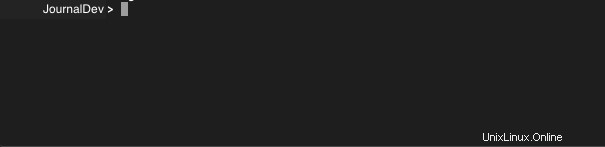
2. Fügen Sie das offizielle PPA-Repository von Kodi hinzu
Um das offizielle PPA-Repository hinzuzufügen, verwenden Sie den Befehl:
$ sudo add-apt-repository ppa:team-xbmc/ppa
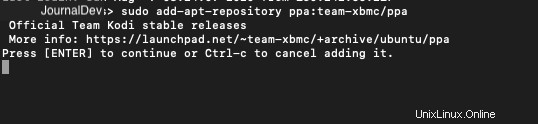
Drücken Sie Eingabe und weiter.
3. Repositories aktualisieren
Führen Sie den folgenden Befehl aus, um ein schnelles Update mit dem apt-Befehl durchzuführen:
$ sudo apt update
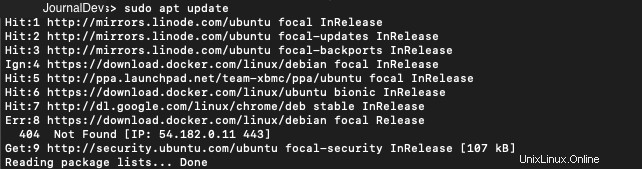
4. Installieren Sie Kodi unter Linux Mint
Schließlich können wir Kodi unter Linux Mint mit dem folgenden Befehl installieren:
$ sudo apt install kodi
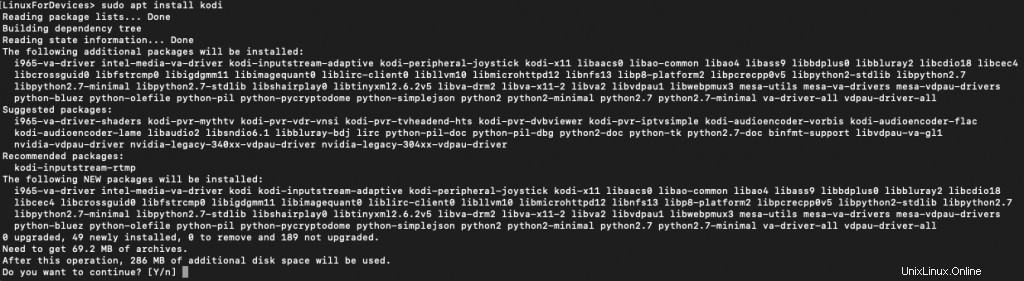
Drücken Sie y und eingeben zu installieren.

Lehne Dich zurück und entspanne. Die Installation von Kodi kann ab hier einige Minuten dauern.
Kodi unter Linux Mint deinstallieren
Um Kodi zu deinstallieren, verwenden Sie den Befehl:
$ sudo apt-get remove kodi*

Drücken Sie y und eingeben um mit der Deinstallation von Kodi fortzufahren.
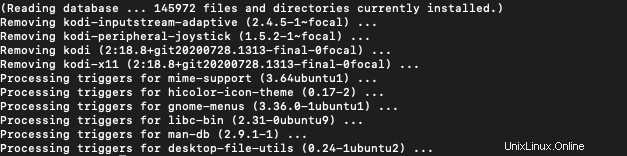
Damit ist die Deinstallation von Kodi von Ihrem System abgeschlossen.
Schlussfolgerung
Wir haben gesehen, wie man Kodi von unserem Linux-System installiert und deinstalliert. Weitere Informationen finden Sie in der offiziellen Anleitung bereitgestellt von den Entwicklern von Kodi.